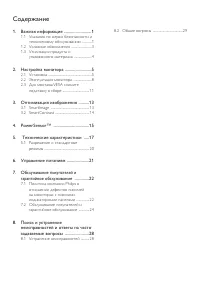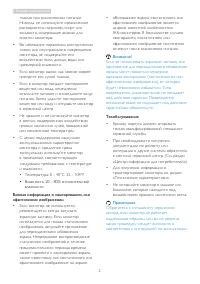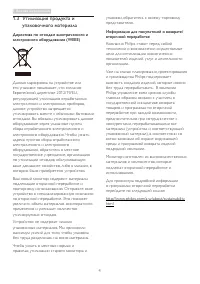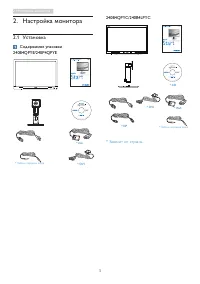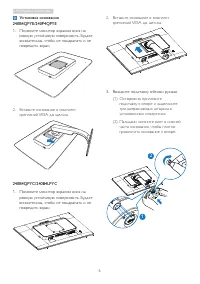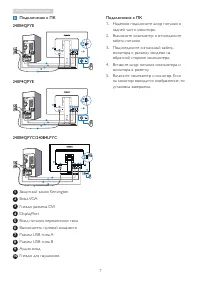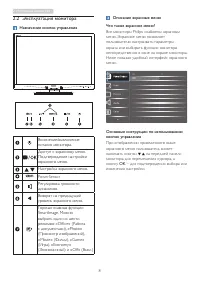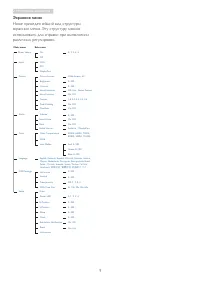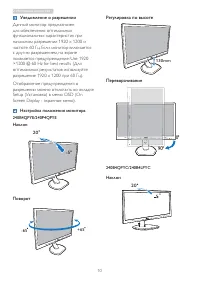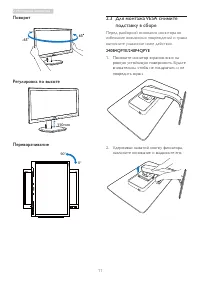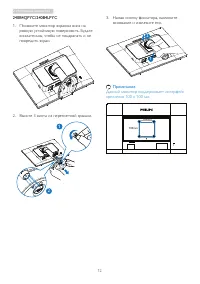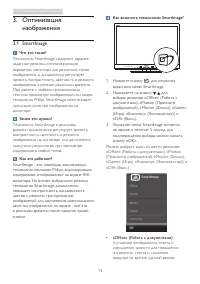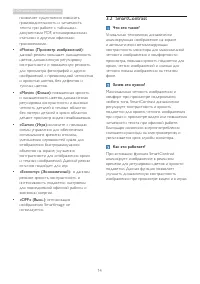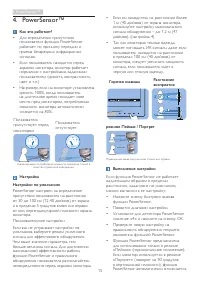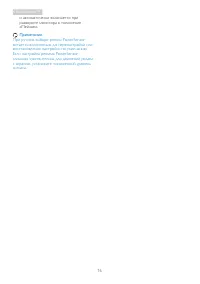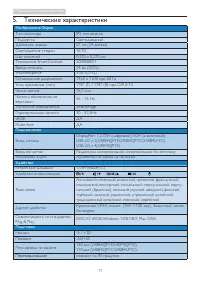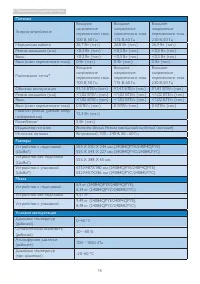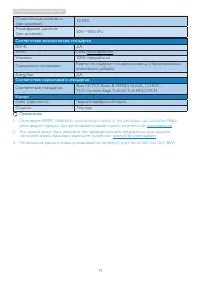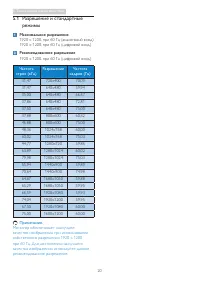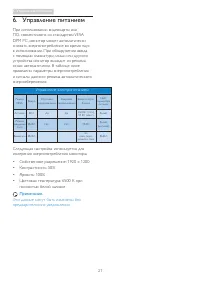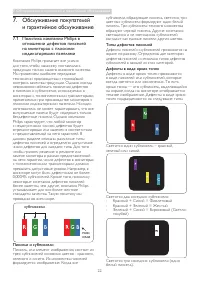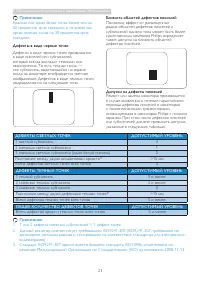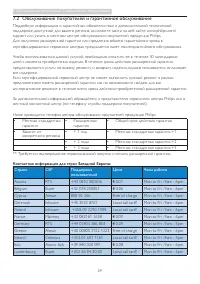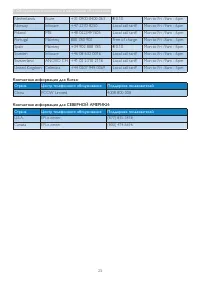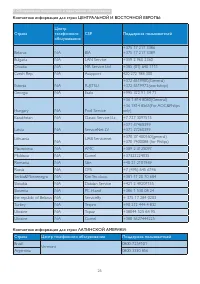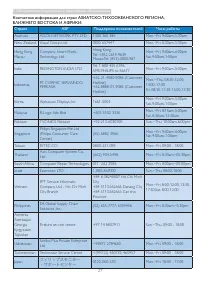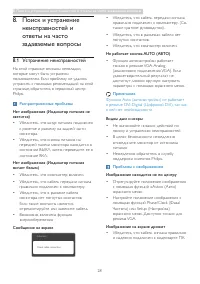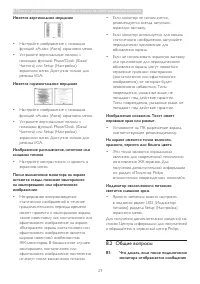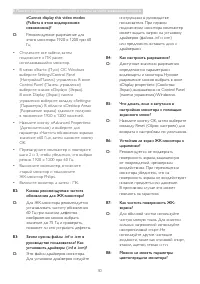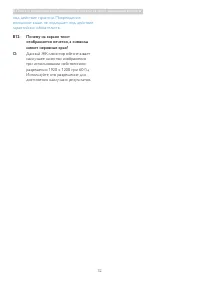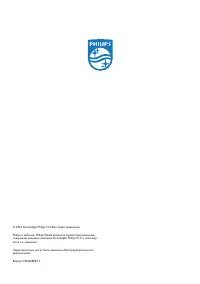Мониторы Philips 240B4QPYEB/00 (01) - инструкция пользователя по применению, эксплуатации и установке на русском языке. Мы надеемся, она поможет вам решить возникшие у вас вопросы при эксплуатации техники.
Если остались вопросы, задайте их в комментариях после инструкции.
"Загружаем инструкцию", означает, что нужно подождать пока файл загрузится и можно будет его читать онлайн. Некоторые инструкции очень большие и время их появления зависит от вашей скорости интернета.
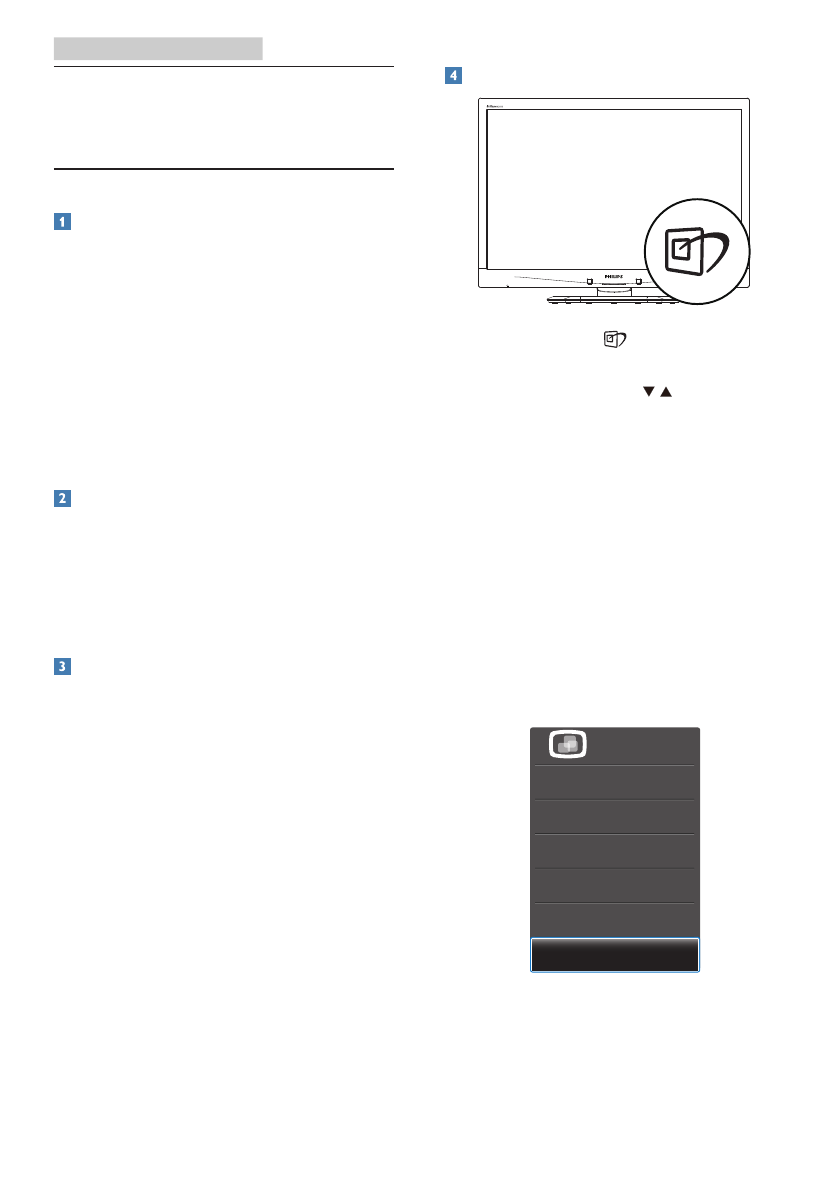
13
3. Оптимизация изображения
3.
Оптимизация
изображения
3.1 SmartImage
Что это такое?
Технология Smar tImage содержит заранее
заданные режимы, оптимизирующую
параметры монитора для различных типов
изображения, и динамически регулирует
яркость, контрастность, цветность и резкость
изображения в режиме реального времени.
При работе с любыми приложениями,
текстом, просмотре изображений или видео
технология Philips Smar tImage обеспечивает
наилучшее качество изображения на
мониторе.
Зачем это нужно?
Технология Smar tImage в реальном
времени динамически регулирует яркость,
контрастность, цветность и резкость
изображения на мониторе для достижения
наилучших результатов при просмотре
содержимого любых типов.
Как это работает?
Smar tImage - это новейшая эксклюзивная
технология компании Philips, анализирующая
содержимое, отображаемое на экране ЖК-
монитора. На основе выбранного режима
технология Smar tImage динамически
повышает контрастность, насыщенность
цветов и резкость при просмотре
изображений для достижения максимального
качества изображения на экране - все это
в реальном времени после нажатия одной
кнопки.
Как включить технологию SmartImage?
1.
Нажмите кнопку
для открытия
экранного меню Smar tImage.
2.
Нажимайте на кнопку
для
выбора режимов «Office» (Работа с
документами), «Photo» (Просмотр
изображений), «Movie» (Фильм), «Game»
(Игра), «Economy» (Экономичный) и
«Off» (Выкл.).
3.
Экранное меню Smar tImage остается
на экране в течение 5 секунд, для
подтверждения выбора можно нажать
кнопку «OK».
Можно выбрать один из шести режимов:
«Office» (Работа с документами), «Photo»
(Просмотр изображений), «Movie» (Фильм),
«Game» (Игра), «Economy» (Экономичный) и
«Off» (Выкл.)
• «Office» (Работа с документами)
:
Улучшение отображения текста и
уменьшение яркости для повышения
читаемости текста и снижения
нагрузки на зрение. данный режим
Содержание
- 2 Содержание
- 3 Важная информация; Указания по мерам; Предупреждения
- 5 Условные обозначения; Примечания, предупреждения и
- 6 Директива по отходам электрического и
- 8 Установка основания
- 9 Подключение к ПК
- 10 Эксплуатация монитора; Назначение кнопок управления
- 11 Экранное меню
- 12 Уведомление о разрешении; Регулировка по высоте; Наклон
- 13 Поворот; Для монтажа VESA снимите; Перед разборкой основания монитора во
- 14 Данный монитор поддерживает интерфейс
- 15 Оптимизация изображения; Оптимизация; Как включить технологию SmartImage?
- 19 Технические характеристики; Smar tImage; Аудиовход ПК, выход на наушники; Удобство; Встроенные динамики; Подставка
- 20 Питание
- 21 Соответствие экологическим стандартам
- 22 Разрешение и стандартные; Максимальное разрешение
- 23 Управление питанием; Управление электропитанием
- 24 Обслуживание покупателей и гарантийное обслуживание; Обслуживание покупателей; Политика компании Philips в; субпиксели
- 25 Близость областей дефектов пикселей
- 26 Обслуживание покупателей и гарантийное обслуживание; Контактная информация для стран Западной Европы:
- 27 Контактная информация для Китая:; Canada
- 28 Контактная информация для стран ЦЕНТРАЛЬНОЙ И ВОСТОЧНОЙ ЕВРОПЫ:
- 29 БЛИЖНЕГО ВОСТОКА И АФРИКИ:; フィリップスモニター
- 30 Устранение неисправностей; Распространенные проблемы; Функция Auto (автонастройки) не работает
- 31 Общие вопросы